Hoe rijhoogte of kolombreedte in cellen weergeven?
In sommige gevallen wilt u misschien de hoogte van elke rij of de breedte van elke kolom in uw werkblad weten. Controleert u nog steeds cel voor cel de rijhoogte of kolombreedte met behulp van Rijhoogte of Kolombreedte? Vandaag introduceer ik enkele trucs om deze taak snel af te handelen.
Elke rijhoogte in cellen weergeven met Gedefinieerde Naam
Elke rijhoogte in cellen weergeven met een door de gebruiker gedefinieerde functie
Elke kolombreedte in cellen weergeven met een door de gebruiker gedefinieerde functie
Elke rijhoogte in cellen weergeven met Gedefinieerde Naam
In Excel kunnen we een bereiknaam maken en vervolgens de bijbehorende formule toepassen. Volg de volgende stappen:
1. Activeer uw werkblad waarvan u de rijhoogte en kolombreedte wilt verkrijgen.
2. Klik op Formules > Definieer Naam, zie onderstaande schermafbeelding:

3. Voer vervolgens in het dialoogvenster Nieuwe Naam uw gedefinieerde naam in het Naam-tekstvak in, en typ vervolgens deze formule =get.cell(17,a1) in het Verwijst naar-vak, zie onderstaande schermafbeelding:
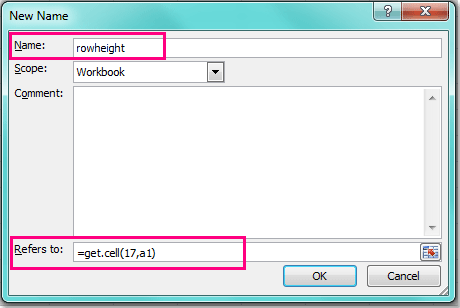
4. Klik vervolgens op de knop OK om dit dialoogvenster te sluiten. Typ nu in een lege cel deze formule =rowheight, zie onderstaande schermafbeelding:

5. Sleep vervolgens de vulgreep omlaag naar de cellenbereiken waarvan u de rijhoogte wilt verkrijgen, en elke rijhoogte wordt ingevuld in uw cellen.

Elke rijhoogte in cellen weergeven met een door de gebruiker gedefinieerde functie
Als u geïnteresseerd bent in code, kunt u ook een door de gebruiker gedefinieerde functie maken om de rijhoogte van elke rij te verkrijgen.
1. Houd in Excel de toetsen Alt + F11 ingedrukt, en het venster Microsoft Visual Basic for Applications wordt geopend.
2. Klik op Invoegen > Module, en plak de volgende macro in het Modulevenster.
VBA-code: elke rijhoogte in cellen weergeven
Function RowHeight(MR As Range) As Double
Application.Volatile
RowHeight = MR.RowHeight
End Function
3. Sla vervolgens deze code op en sluit deze, ga terug naar uw werkblad, en voer deze formule =RowHeight(A1) in een willekeurige lege cel van de eerste rij in, sleep vervolgens de vulgreep omlaag naar de cellenbereiken waarin u de rijhoogte van elke rij wilt weergeven.
Elke kolombreedte in cellen weergeven met een door de gebruiker gedefinieerde functie
Om de kolombreedte van elke kolom te verkrijgen, kunt u ook een door de gebruiker gedefinieerde functie gebruiken.
1. Houd in Excel de toetsen Alt + F11 ingedrukt, en het venster Microsoft Visual Basic for Applications wordt geopend.
2. Klik op Invoegen > Module, en plak de volgende macro in het Modulevenster.
VBA-code: elke kolombreedte in cellen weergeven
Function ColumnWidth(MR As Range) As Double
Application.Volatile
ColumnWidth = MR.ColumnWidth
End Function
3. Sla vervolgens deze code op en sluit deze, ga terug naar uw werkblad, en voer deze formule =ColumnWidth(A1) in een willekeurige lege cel van de eerste kolom in, sleep vervolgens de vulgreep naar rechts naar de cellenbereiken waarin u de kolombreedte van elke kolom wilt weergeven, en u krijgt de relatieve kolombreedte in de cel. Zie onderstaande schermafbeeldingen:
 |
 |
Gerelateerd artikel:
Hoe de rijhoogte / kolombreedte om en om wijzigen in Excel?
Beste productiviteitstools voor Office
Verbeter je Excel-vaardigheden met Kutools voor Excel en ervaar ongeëvenaarde efficiëntie. Kutools voor Excel biedt meer dan300 geavanceerde functies om je productiviteit te verhogen en tijd te besparen. Klik hier om de functie te kiezen die je het meest nodig hebt...
Office Tab brengt een tabbladinterface naar Office en maakt je werk veel eenvoudiger
- Activeer tabbladbewerking en -lezen in Word, Excel, PowerPoint, Publisher, Access, Visio en Project.
- Open en maak meerdere documenten in nieuwe tabbladen van hetzelfde venster, in plaats van in nieuwe vensters.
- Verhoog je productiviteit met50% en bespaar dagelijks honderden muisklikken!
Alle Kutools-invoegtoepassingen. Eén installatieprogramma
Kutools for Office-suite bundelt invoegtoepassingen voor Excel, Word, Outlook & PowerPoint plus Office Tab Pro, ideaal voor teams die werken met Office-toepassingen.
- Alles-in-één suite — invoegtoepassingen voor Excel, Word, Outlook & PowerPoint + Office Tab Pro
- Eén installatieprogramma, één licentie — in enkele minuten geïnstalleerd (MSI-ready)
- Werkt beter samen — gestroomlijnde productiviteit over meerdere Office-toepassingen
- 30 dagen volledige proef — geen registratie, geen creditcard nodig
- Beste prijs — bespaar ten opzichte van losse aanschaf van invoegtoepassingen